Asus (ME173X) User Manual Page 1
Browse online or download User Manual for Tablets Asus (ME173X). ASUS (ME173X) User's Manual
- Page / 102
- Table of contents
- BOOKMARKS




- MeMO Pad 1
- E-priročnik 1
- Prva izdaja 2
- Avgust 2013 2
- O tem priročniku 6
- Varnostna opozorila 8
- Vsebina pakiranja 9
- MeMO Pad E-priročnik 10
- 1. poglavje: 11
- Namestitev strojne opreme 11
- Spoznavanje MeMO Pad 12
- Pogled od zadaj 13
- 2. poglavje: 17
- Uporaba MeMO Pad 17
- Priprava MeMO Pad 18
- Vklop MeMO Pad 20
- Kretnje pri MeMO Pad-u 21
- 3. poglavje: 25
- Delo s sistemom Android® 25
- Prvi zagon 26
- Zaklepanje zaslona Android 27
- Začetni zaslon 29
- Prikazi zaslona 30
- Zaklep usmerjenosti zaslona 31
- Uporaba Bluetootha 32
- Upravljanje programov 34
- Ogled informacij o programu 35
- Ustvarjanje mape programov 36
- Prilagajanje vsebine 41
- Nastavitve 42
- Hitre nastavitve ASUS 43
- Podokna z obvestili 44
- Zaustavitev MeMO Pad 45
- 4. poglavje: 47
- Vnaprej nameščeni programi 47
- Play Music (Glasba Play) 48
- Camera (Fotoaparat) 50
- Nastavitve videa 51
- Galerija 52
- Orodna vrstica 53
- Skupna raba slik 54
- Skupna raba več slik: 55
- 3. Tapnite 55
- Urejanje slike 56
- Brisanje slik 57
- Email (E-pošta) 59
- Dodajanje e-poštnih računov 60
- Nastavitev računa Gmail 61
- Play Store (Trgovina Play) 62
- Maps (Zemljevid) 63
- Ležeči prikaz 64
- MyLibrary Lite 65
- Branje e-knjig 66
- Obračanje strani 67
- Vstavljanje zaznamka 68
- Označevanje strani 69
- SuperNote Lite 70
- Izdelava nove beležke 71
- Prilagajanje beležke 73
- Preimenovanje beležke 74
- Skrivanje beležk 75
- Brisanje beležk 75
- ASUS Studio 76
- Urejanje fotograje 78
- BuddyBuzz 79
- AudioWizard 80
- ASUS Artist 81
- App Locker 83
- Zaslon za zaščito datotek 85
- App Backup 86
- Seznam za povrnitev 88
- Widgets (Pripomočki) 91
- ASUS Battery (Baterija ASUS) 93
- Izjava o skladnosti ES 97
- Opozorilo IC 97
- Preprečitev izgube sluha 98
- Označitev CE opozorila 98
- Recikliranje/vračilo ASUS 99
- Obvestilo o premazu 99
- Zahteve za varno napajanje 99
- Pravilno odlaganje 100
- EC Declaration of Conformity 101
Summary of Contents
ASUS si prizadeva za ustvarjanje okolju prijaznih izdelkov/embalaž, ki varujejo zdravje potrošnikov in obenem zmanjšujejo negativne učinke na okolje.
10MeMO Pad E-priročnik
100MeMO Pad E-priročnikProizvajalec: ASUSTeK Computer Inc.Naslov: 4F, No.150, LI-TE RD., PEITOU, TAIPEI 112, TAIWANPooblaščeni predstavnik v Evropi:AS
K00B101EC Declaration of Conformity We, the undersigned, Manufacturer: ASUSTeK COMPUTER INC. Address, City: 4F, No. 150, LI-TE Rd., PEITOU, TAIPEI 112
102MeMO Pad E-priročnik
K00B111. poglavje: Namestitev strojne opreme
12MeMO Pad E-priročnikSpoznavanje MeMO PadPogled od spredajPlošča zaslona na dotikPrek plošče zaslona na dotik lahko MeMo Pad uporabljate s pisalom al
K00B13Pogled od zadajZvočnikiZ vgrajenimi zvočniki lahko poslušate glasbo neposredno iz naprave MeMO Pad. Zvočne možnosti nadzoruje program.Gumb za gl
14MeMO Pad E-priročnikGumb za vklop/izklopGumb za vklop držite približno dve (2) sekundi, da se MeMO Pad vklopi.Če želite napravo Memo Pad izklopiti,
K00B15Zadnja kameraVgrajena zadnja kamera omogoča slikanje in snemanje videoposnetkov v ločljivosti HD v napravi MeMO Pad.Reža za kartico mikro SDMeMO
16MeMO Pad E-priročnik
K00B172. poglavje: Uporaba MeMO Pad
18MeMO Pad E-priročnikPriprava MeMO PadPolnjenje MeMO PadMeMO Pad morate pred prvo uporabo polniti osem (8) ur v načinu baterije.Kabel Micro USB povež
K00B19POMEMBNO!• Za polnjenje tabličnega računalnika MeMO Pad uporabljajte samo priloženi polnilnik in kabel Micro USB. Uporaba drugega polnilnika la
2MeMO Pad E-priročnikSL8255Prva izdajaAvgust 2013Informacije o avtorskih pravicahNobeno od teh navodil, vključno s proizvodi in programi, ki so tu opi
20MeMO Pad E-priročnikVklop MeMO PadGumb za vklop držite približno dve (2) sekundi, da se MeMO Pad vklopi.
K00B21Kretnje pri MeMO Pad-uZa navigacijo in interakcijo z napravo MeMO Pad ter za zagon funkcij, ki jih vsebuje, uporabite kretnje zaslona na dotik.Č
22MeMO Pad E-priročnikTapnite/dotaknite seČe želite zagnati program, ga tapnite.❑Če želite v programu za upravljanje datotek izbrati in odpreti datote
K00B23PovečajteČe želite povečati sliko v galeriji, zemljevidih ali mestih, se z dvema prstoma dotaknite zaslona in ju razmaknite.PodrsajteČe želite p
24MeMO Pad E-priročnik
K00B253. poglavje: Delo s sistemom Android®
26MeMO Pad E-priročnikPrvi zagonOb prvem zagonu MeMO Pad se bodo prikazala številna okna, ki vas bodo vodila skozi osnovne nastavitve operacijskega si
K00B27Zaklepanje zaslona Android®Odklepanje napraveTapnite in povlecite v .Ikona ključavnicePloščica z datumom in časomPloščica za sliko ozadja in
28MeMO Pad E-priročnikDodajanje slike za ozadje v zaklenjenem zaslonuPodrsajte ploščico datum in čas desno, da se prikaže ploščica za sliko ozadja in
K00B29Začetni zaslonOdpri besedilno iskanje GoogleTapnite, da nastavite kraj, datum in nastavitve časovnih opozorilTapnite, če želite prebrati e-pošto
K00B3KazaloO tem priročniku ... 6Konvencije
30MeMO Pad E-priročnikPrikazi zaslonaTežnostno tipalo, vgrajeno v MeMO Pad, omogoča samodejno obračanje zaslona glede na to, kako ga držite. Med ležeč
K00B31Zaklep usmerjenosti zaslonaZaslon MeMO Pad privzeto samodejno spremeni usmerjenost iz načina Pokrajina v način Portret ali obratno glede na to,
32MeMO Pad E-priročnikUporaba BluetoothaOmogočanje in onemogočanje Bluetootha na napraviBluetooth je brezžični standard za izmenjavo podatkov na kratk
K00B33Vzpostavitev povezave Bluetooth med napravo MeMO Pad in drugo napravoKo je naprava MeMO Pad seznanjena z drugo napravo Bluetooth, je ponovna vzp
34MeMO Pad E-priročnikUpravljanje programovUstvarjanje bližnjic do programovNa začetnem zaslonu si lahko ustvarite bližnjice do programov in tako enos
K00B35Ogled informacij o programuPodrobne informacije o programu si lahko ogledate med ustvarjanjem bližnjice za program. Če na zaslonu z vsemi progra
36MeMO Pad E-priročnikUstvarjanje mape programovNa začetnem zaslonu lahko ustvarite mape in tako organizirate bližnjice.Za ustvarjanje mape aplikacije
K00B37Ogled programov na zaslonu z nedavnimi programiZaslon z nedavnimi programi vam prikaže seznam bližnjic do programov, ki ste jih nedavno zagnali.
38MeMO Pad E-priročnik1. Tapnite in pridržite nedavni program, če želite odpreti njegov meni. 2.Če želite odstraniti program s seznama, izberite Odstr
K00B39Task Manager (Upravitelj opravil) Upravitelj opravil ASUS na napravi MeMO Pad prikaže seznam trenutno zagnanih orodij in programov, vključno z n
4MeMO Pad E-priročnikPovezovanje z brezžičnimi omrežji ...31Uporaba Bluetootha .
40MeMO Pad E-priročnikDostop do zunanjih naprav za shranjevanjeDostop do zunanjih naprav za shranjevanje:1. Povlecite vrstico z obvestili na vrhu zas
K00B41Prilagajanje vsebineV upravitelju datotek lahko kopirate, izrežete, daste v skupno rabo in brišete vsebino na napravi in na zunanji napravi za s
42MeMO Pad E-priročnikNastavitveNa nastavitvenem zaslonu lahko kongurirate nastavitve MeMO Pad-ja. S pomočjo tega sistemskega programa lahko konguri
K00B43Hitre nastavitve ASUSASUSova plošča za prilagoditev Hitre nastavitveTapnite ikone posameznih programov, da omogočite ali onemogočite njihove fun
44MeMO Pad E-priročnikOPOMBA: Če želite odstraniti element s seznama, povlecite obvestilo desno ali levo.Podokna z obvestiliPodokna z obvestili se bo
K00B45Zaustavitev MeMO PadMeMO Pad lahko zaustavite na sledeče načine:Pritisnite in približno dve (2) sekundi pridržite tipko za vklop/izklop, ob pozi
46MeMO Pad E-priročnik
K00B474. poglavje: Vnaprej nameščeni programi
48MeMO Pad E-priročnikZanimivi vnaprej nameščeni programiPlay Music (Glasba Play)Program za predvajanje glasbe je integrirani vmesnik za glasbeno zbir
K00B49OPOMBA: Kodek za zvok in video omogoča MeMO Pad:• Dekodirnik (Decoder) Kodek za zvok: AAC LC/LTP, HE-AACv1(AAC+), HE-AACv2(izboljšani AAC+), AM
K00B5App Locker ...83App Backup (V
50MeMO Pad E-priročnikCamera (Fotoaparat)Program Kamera vam omogoča zajemanje slik in videoposnetkov z napravo MeMO Pad. Za zagon kamere tapnite na
K00B51Nastavitve videaNastavitve videaPreklopite na nastavitve načina kamereUčinki videoposnetkovGumb za zajem videoposnetkaKakovost videaOsvetlitevPr
52MeMO Pad E-priročnikGalerijaSlike in videoposnetke na napravi MeMO Pad si lahko ogledate s programom Galerija. Ta program omogoča tudi urejanje, sku
K00B53Skupna raba in brisanje albumovČe želite v skupno rabo dati album, ga tapnite in pridržite, dokler se na vrhu zaslona ne prikaže orodna vrstica.
54MeMO Pad E-priročnikSkupna raba, brisanje in urejanje slikČe želite sliko dati v skupno rabo, jo urediti ali izbrisati, jo najprej tapnite, da jo od
K00B55Skupna raba več slik:1. V galeriji odprite album s sliko, ki jo želite dati v skupno rabo.2. Tapnite in pridržite eno sliko, nato pa tapnite d
56MeMO Pad E-priročnikUrejanje slikeUrejanje slike:1. V galeriji odprite album s sliko, ki jo želite urediti.2. Tapnite sliko, da jo odprete, nato p
K00B57Brisanje slikBrisanje slike:1. V galeriji odprite album s sliko, ki jo želite izbrisati.2. Tapnite sliko, da jo odprete, nato pa tapnite .3.
58MeMO Pad E-priročnikPripomoček za dostop do galerijePripomoček Fotogalerija omogoča takojšen dostop do najljubših fotograj ali albumov neposredno z
K00B594. Kongurirajte Možnosti računa in tapnite Naprej.Email (E-pošta)Program za e-pošto vam omogoča dodajanje POP3, IMAP in Exchange računov za pr
6MeMO Pad E-priročnikO tem priročnikuTa priročnik vsebuje informacije o lastnostih strojne in programske opreme vašega MeMO Pad, ki so organizirane v
60MeMO Pad E-priročnik5. Vnesite ime računa, za katerega želite, da je prikazan poleg odhodnih sporočil, nato pa tapnite Naprej za prijavo v poštni p
K00B61OPOMBA: • Če še nimate Google Računa, tapnite Nov.• Ob prijavi počakajte, da MeMO Pad vzpostavi komunikacijo s strežniki Google za nastavitev
62MeMO Pad E-priročnikPOMEMBNO! Prenesite najnovejšo različico predvajalnika Adobe Flash Player za naprave Android®.Play Store (Trgovina Play)S pomoč
K00B63OPOMBA: • Izbrisanih aplikacij ne morete obnoviti, lahko pa se z istim računom prijavite in jih ponovno prenesete.• Nekatere programi so brezp
64MeMO Pad E-priročnikLežeči prikazIskanjeOrodna vrsticaNapredne nastavitvePlastiNavodila za potLokalna mestaTrenutna lokacija
K00B65MyLibrary LiteMy Library (Moja knjižnica) je združen vmesnik za knjižne zbirke in vam omogoča shranjevanje in razvrščanje kupljenih ali prenesen
66MeMO Pad E-priročnikBranje e-knjigPri branju e-knjige podrsajte s prstom v levo za nadaljevanje na naslednjo strani ali od leve proti desni za vrnit
K00B67Obračanje straniZa premik na naslednjo stran podrsajte od desne proti levi. Za vrnitev na prejšnjo stran podrsajte od leve proti desni.
68MeMO Pad E-priročnikVstavljanje zaznamka:1. Tapnite na poljubno točko zaslona, da odprete orodno vrstico.2. Tapnite File ManagerSettingsPlay Store
K00B69Označevanje strani:1. Tapnite in pridržite želeno besedo ali stavek, dokler se ne prikažeta orodna vrstica in slovarska opomba.Označevanje stra
K00B7Konvencije, uporabljene v tem priročnikuZa poudarjanje najpomembnejših informacij v tem priročniku so sporočila prikazana tako:POMEMBNO! V tem sp
70MeMO Pad E-priročnikSuperNote LiteSuperNote je enostaven program za vstavljanje opomb, prostoročno risanje, zajemanje in vstavljanje fotograj ter s
K00B71Izdelava nove beležkeIzdelava nove beležke:1. Tapnite New Notebook (Nova beležka).2. Poimenujte datotek in izberite velikost strani Pad (Tabli
72MeMO Pad E-priročnikOPOMBA: Orodna vrstica beležke in nastavitve načina se spremenijo, če tapnete način , način ali način .Vmesnik za novo bele
K00B73Prilagajanje beležkeV programu SuperNote Lite ste lahko z beležkami ustvarjalni. V orodni vrstici lahko izbirate med mnogimi orodji za prilagaja
74MeMO Pad E-priročnikSuperNote Lite– način samo za branjeTapnite, če želite omogočiti način urejanja1. Na glavnem zaslonu SuperNote tapnite in pridr
K00B75Skrivanje beležkSkrivanje beležke:1. Na glavnem zaslonu SuperNote Lite tapnite in pridržite beležko, nato pa tapnite Lock to hide (Zakleni in s
76MeMO Pad E-priročnikASUS StudioASUS Studio je program, ki omogoča upravljanje fotograj in videoposnetkov, shranjenih na MeMO Pad. S programom ASUS
K00B77Prilagajanje shranjenih fotograjČe želite prilagoditi fotograjo, odprite album s fotograjo, ki jo želite prilagoditi, nato pa tapnite fotogra
78MeMO Pad E-priročnikUrejanje fotograjeUrejanje fotograje: 1. Tapnite v orodni vrstici.2. Za začetek urejanja tapnite orodje za urejanje.Orodna
K00B79BuddyBuzzBuddyBuzz je združevalnik družabnih omrežij, na voljo samo pri izdelkih ASUS, ki vam omogoča dostop do več družabnih omrežij na enem me
8MeMO Pad E-priročnikVarnostna opozorilaPolnjenje baterijPred uporabo se prepričajte, da je baterija računalnika MeMO Pad povsem napolnjena, da bo rač
80MeMO Pad E-priročnikAudioWizardS programom AudioWizard lahko prilagajate zvočne načine naprave MeMO Pad za čistejši zvok, ki ustreza dejanskim pogoj
K00B81Zaslon MyWorksVaše slikeTapnite za ustvarjanje slikeTapnite za brisanje slikeUstvarjanje slikeUstvarjanje slike:1. Na zaslonu MyWorks tapnite .
82MeMO Pad E-priročnikZaslon za urejanje programa ASUS ArtistOrodna vrstica za slikanjeTapnite za skupno rabo slikeTapnite za ustvarjanje nove slikeTa
K00B83App LockerApp Locker je varnostni program, ki omogoča zaščito osebnih programov pred nepooblaščeno uporabo. Če želite uporabiti zaklenjeni progr
84MeMO Pad E-priročnikOPOMBA:• Ob zaklenjenih aplikacijah na začetnem zaslonu se bodo prikazali znaki za zaklep. • Ob vsakem dostopu do zaklenjenih
K00B85Tapnite, če želite izbrisati izbrane vsebineTapnite, če želite izbrati vso vsebinoTapnite, če želite dodati datoteke, ki jih želite zaklenitiPlo
86MeMO Pad E-priročnikApp Backup (Varnostno kopiranje aplikacij) Program App Backup vam omogoča varnostno kopiranje programov in podatkov na napravi M
K00B873. Vnesite ime datoteke varnostne kopije in tapnite V redu.OPOMBA: Če želite shraniti izvod varnostne kopije, označite Copy backup le to: (Kop
88MeMO Pad E-priročnik6. Ko se postopek varnostnega kopiranja zaključi, tapnite V redu.Seznam za povrnitevTapnite za skupno rabo varnostnih kopijTapn
K00B89Povrnitev programov in podatkovPovrnitev programov in podatkov:1. Če si želite ogledati seznam varnostnih kopij, na glavnem zaslonu programa Ap
K00B9Vsebina pakiranjaOPOMBA:• Če opazite, da je katerikoli od spodnjih elementov poškodovan ali manjka, stopite v stik s prodajalcem.• Polnilnik, k
90MeMO Pad E-priročnik6. Ko se postopek povrnitve zaključi, tapnite V redu.5. Tapnite V redu za nadaljnjo povrnitev programov v sistem.
K00B91Widgets (Pripomočki)Gradniki so mini programi, ki vam omogočajo priročen dostop do uporabnik in zabavnih aplikacij na začetnem zaslonu naprave M
92MeMO Pad E-priročnikOdstranjevanje pripomočka z začetnega zaslonaNa začetnem zaslonu tapnite in pridržite pripomoček, dokler se ne prikaže X Izbriši
K00B93ASUS Battery (Baterija ASUS)Baterija ASUS je poseben pripomoček, zasnovan, da s pomočjo odstotkov in barv prikazuje stanje baterije naprave MeMO
94MeMO Pad E-priročnik
K00B95Dodatki
96MeMO Pad E-priročnikIzjava komisije za zvezne komunikacijeTa naprava izpolnjuje pravila FCC, točka. 15. Delovanje je podrejeno dvema pogojema: • Ta
K00B97Informacija o izpostavljenosti RF (SAR)Naprava izpolnjuje vladne zahteve glede izpostavljenosti in radijskih valov. Ta naprava je zasnovana in i
98MeMO Pad E-priročnikPreprečitev izgube sluhaDa bi preprečili morebitno okvaro sluha, ne poslušajte zvokov pri visoki glasnosti dlje časa.V Franciji
K00B99Informacija o izpostavljenosti RF (SAR) – CETa naprava izpolnjuje zahteve EU (1999/519/ES) o omejevanju izpostavljenosti splošne javnosti elektr
More documents for Tablets Asus (ME173X)



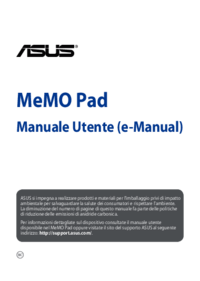











 (121 pages)
(121 pages) (148 pages)
(148 pages) (108 pages)
(108 pages) (74 pages)
(74 pages) (20 pages)
(20 pages)
 (100 pages)
(100 pages)

 (38 pages)
(38 pages)
 (52 pages)
(52 pages) (76 pages)
(76 pages)







Comments to this Manuals